適用対象: ✔️ Windows VM
Azure PowerShell モジュールは、PowerShell コマンド ラインやスクリプトで Azure リソースを作成および管理するために使用します。 このクイックスタートでは、Azure PowerShell モジュールを使用して、Windows Server 2016 を実行する仮想マシン (VM) を Azure にデプロイする方法について説明します。 また、リモート デスクトップ ポータル (RDP) を VM に移動し、IIS Web サーバーをインストールして、VM の動作を示します。
Azure サブスクリプションをお持ちでない場合は、開始する前に 無料アカウント を作成してください。
Azure Cloud Shell を起動する
Azure Cloud Shell は、この記事の手順を実行するために使用できる無料の対話型シェルです。 お使いのアカウントで使用できるように、一般的な Azure ツールがあらかじめインストールされ、設定されています。
Cloud Shell を開くには、コード ブロックの右上隅にある [Cloudshell を開く ] を選択します。 https://shell.azure.com/powershell に移動して、別のブラウザー タブで Cloud Shell を起動することもできます。 [コピー] を選択してコード ブロックをコピーし、Cloud Shell に貼り付け、Enter キーを押してそれらを実行します。
リソース グループの作成
New-AzResourceGroup を使用して Azure リソース グループを作成します。 リソース グループとは、Azure リソースのデプロイと管理に使用する論理コンテナーです。
New-AzResourceGroup -Name 'myResourceGroup' -Location 'eastus'
仮想マシンを作成する
New-AzVM を使用して VM を作成します。 各リソースの名前を指定し、 New-AzVM コマンドレットがまだ存在しない場合は作成します。
メッセージが表示されたら、VM のサインイン資格情報として使用するユーザー名とパスワードを指定します。
New-AzVm `
-ResourceGroupName 'myResourceGroup' `
-Name 'myVM' `
-Location 'eastus' `
-Image 'MicrosoftWindowsServer:WindowsServer:2022-datacenter-azure-edition:latest' `
-VirtualNetworkName 'myVnet' `
-SubnetName 'mySubnet' `
-SecurityGroupName 'myNetworkSecurityGroup' `
-PublicIpAddressName 'myPublicIpAddress' `
-OpenPorts 80,3389
PowerShell の仮想マシンの作成プロセスでは、 Azure portal の場合と同様に、コスト情報は表示されません。 仮想マシンのコストのしくみの詳細については、「 コスト最適化の概要」ページを参照してください。
Web サーバーのインストール
VM の動作を確認するには、IIS Web サーバーをインストールします。 VM で PowerShell プロンプトを開き、次のコマンドを実行します。
Invoke-AzVMRunCommand -ResourceGroupName 'myResourceGroup' -VMName 'myVM' -CommandId 'RunPowerShellScript' -ScriptString 'Install-WindowsFeature -Name Web-Server -IncludeManagementTools'
-ScriptString パラメーターには、4.27.0 モジュールのバージョン Az.Compute以降が必要です。
動作中の Web サーバーを表示する
IIS がインストールされ、インターネットから VM にポート 80 が開いたので、任意の Web ブラウザーを使用して既定の IIS ウェルカム ページを表示します。 作成した VM のパブリック IP アドレスを使用します。 次の例は、既定の IIS Web サイトを示しています。
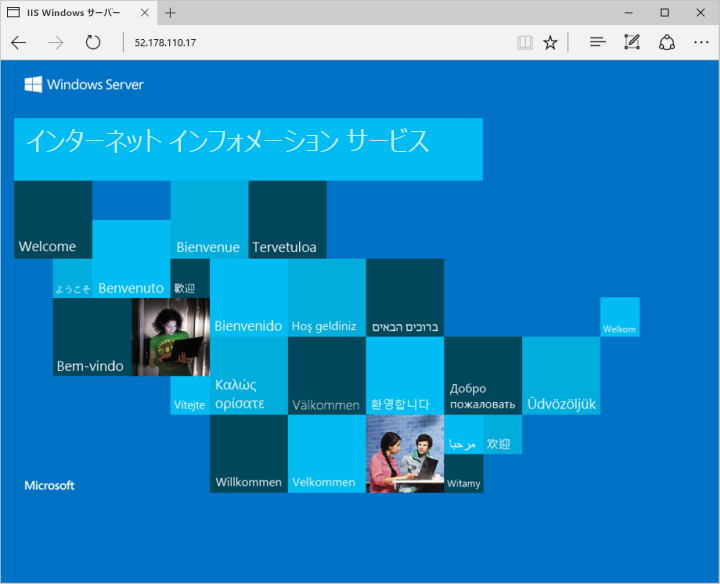
リソースをクリーンアップする
必要がなくなったら、Remove-AzResourceGroup コマンドレットを使用して、リソース グループ、VM、およびすべての関連リソースを削除できます。
Remove-AzResourceGroup -Name 'myResourceGroup'
次のステップ
このクイック スタートでは、単純な仮想マシンをデプロイし、Web トラフィック用のネットワーク ポートを開き、基本的な Web サーバーをインストールしました。 Azure 仮想マシンの詳細については、Windows VM のチュートリアルに進んでください。